Prosseguindo, serão introduzidos, na planilha, os valores numéricos dos dados. Para tanto, após selecionar a célula na qual um valor deve ser inserido (Figura 1.6.1), digita-se um sinal = seguido do valor em questão (Figura 1.6.2).
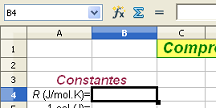
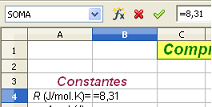
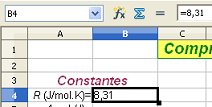
Para números muito grandes ou muito pequenos, é conveniente utilizar a notação científica. Por exemplo, para o valor de uma atmosfera em Pa, é conveniente digitar 1,01E5 (Figura 1.6.4):
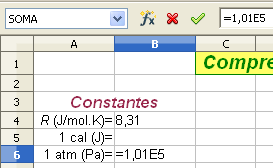
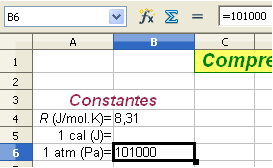
Pode-se forçar a apresentação em notação científica formatando a célula. Clica-se o item Célula do menu Formatar, o que resulta na abertura de uma janela de diálogo na qual se seleciona a aba Números. Dentre as categorias, seleciona-se Científico. Estão então apresentadas duas opções de formato, e escolhe-se a mais adequada (Figura 1.6.6).
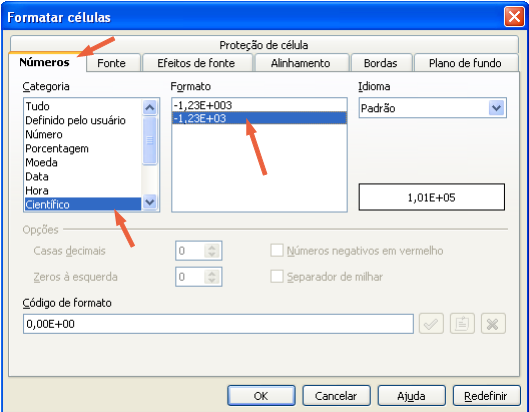
Complete a inserção dos dados na planilha, escolhendo, para aqueles que não são constantes conhecidas, valores que você julgar interessantes. Por exemplo (Figura 1.6.7):
